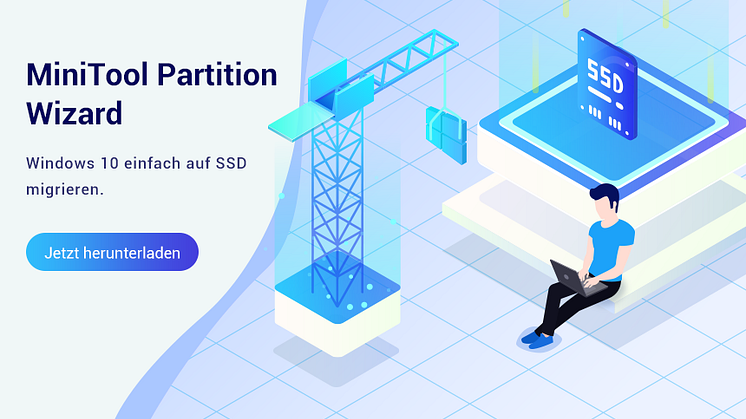Pressemitteilung -
Wie wird Partition auf SD-Karte wiederhergestellt
Wie wird Partition auf SD-Karte unter Windows 7/8/10 wiederherstellen
Fall 1: Keine Partition auf SD-Karte
SD-Partition ist verloren
Aus dem obigen Teil wissen wir, dass die SD-Karte in einigen Telefonen, Kameras oder anderen tragbaren Geräten verwendet wird. Normalerweise ist auf dem internen Speicher dieser Geräte nicht genügend Speicherplatz vorhanden. Um die Auslastung des internen Speicherplatzes zu reduzieren und den internen Speicherplatz Ihres Telefons oder Ihrer Kamera zu erhöhen, ist die SD-Karte eine gute Wahl.
Es ist jedoch möglich, dass Sie die Partition auf SD-Karte versehentlich entfernen. Zum Beispiel legen Sie Ihre SD-Karte in einen SD-Kartenleser ein und verbinden Sie dieses Gerät an einen Computer. Sie möchten eigentlich die Größe der SD-Kartenpartition in Windows ändern, um die Speicherplatz zu erhöhen, allerdings löschen Sie achtlos alle Partitionen.
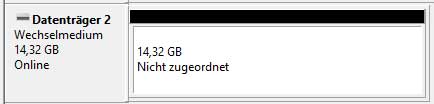
In diesem Fall tritt der Partitionsverlust auf der SD-Karte auf. Dann ist es dringend, Wiederherstellung der SD-Kartenpartition durchzuführen.
Tipp: Es kommt das Problem „SD-Karte wird nicht angezeigt“ manchmal vor, bei dem SD-Karte als nicht zugeordneter Speicherplatz angezeigt wird. In diesem Fall müssen Sie die verlorene SD-Kartenpartition wiederherstellen. Darüber hinaus wird die SD-Karte aus anderen Gründen nicht angezeigt, z. B. aufgrund fehlender Laufwerksbuchstaben, beschädigter Dateisysteme usw.. Dieser Artikel „Schnell gelöst – „SSD nicht anzeigen“ in Windows, ohne Datenverlust“ kann Ihnen auch einige Anweisungen auf SD-Karte geben.
Lösung: SD-Kartenwiederherstellungsprogramm verwenden, verlorene Partition wiederherzustellen.
Wenn Sie feststellen, dass Ihre SD-Kartenpartition verloren gegangen ist und als nicht zugeordneter Speicherplatz in der Windows-Datenträgerverwaltung angezeigt wird, fühlen Sie sich wahrscheinlich sehr nervös und fragen sich: Ist es möglich, fehlende Partition zurückzubekommen? Wie kann ich Daten aus dem nicht zugeordneten Speicherplatz der SD-Karte wiederherstellen?
Es ist sogar möglich, dass Sie eine schnelle und effiziente Partitionswiederherstellung sowie eine Wiederherstellung der Partitionsdaten Ihrer SD-Karte durchführen, sofern keine neuen Daten in den Speicherort der verlorenen oder gelöschten Partition geschrieben werden und die alte überschreiben.
Hinweis: Hören Sie bitte sofort mit der Verwendung Ihrer SD-Karte auf, um Überschreibung der Daten zu vermeiden. Oder erstellen Sie keine neue Partition auf dem nicht zugeordneten Speicherplatz. Sonst wird Fehler bei der Wiederherstellung der SD-Kartenpartition auftreten.
Um verlorene SD-Kartenpartitionen und -daten vollständig und effektiv wiederherzustellen, sollten Sie nach einem zuverlässigen und professionellen SD-Kartenwiederherstellungstool suchen. Wir empfehlen Ihnen dringend MiniTool Partition Wizard, das von der MiniTool-Gruppe entwickelt wurde.
Für eine vollständige und einfache Wiederherstellung der SD-Kartenpartition ist die Funktion „Partition wiederherstellen“ sehr hilfreich, die dabei auch sicher genug ist, Ihre Datensicherheit zu gewährleisten.
Die kostenlose Edition erlaubt Ihnen nur, die verlorene Partition zu scannen. Das heißt, dass Sie mit der keine verlorene Partition wiederherstellen können. Daher können Sie MiniTool Partition Wizard Kostenlos herunterladen und prüfen, ob es Ihre verlorene SD-Kartenpartition finden kann. Wenn ja, können Sie eine Lizenz erwerben, die Partition auf SD-Karte wiederherzustellen. Für mehr über Editionsvergleich besuchen Sie bitte diese Seite.
Wie können Sie Partition auf SD-Karte wiederherstellen? Hier nehmen wir die Pro Edition als Beispiel. Detaillierte Schritte sind wie folgt.
Schritt 1: Nachdem Sie MiniTool Partition Wizard Pro ausführen, werden Sie die SD-Kartenpartition mit dem Stil MBR(normalerweise ist es MBR)finden und diese SD-Kartenpartition wird als nicht zugeordnet auf der Hauptschnittstelle angezeigt. Bitte wählen Sie die Funktion „Partition wiederherstellen“:
- Klicken Sie mit der rechten Maustaste auf Ihre SD-Karte und wählen Sie diese Funktion.
- Wählen Sie zuerst die Ziel-SD-Karte und dann klicken Sie die Funktion von dem „Datenträger überprüfen“ Menü.
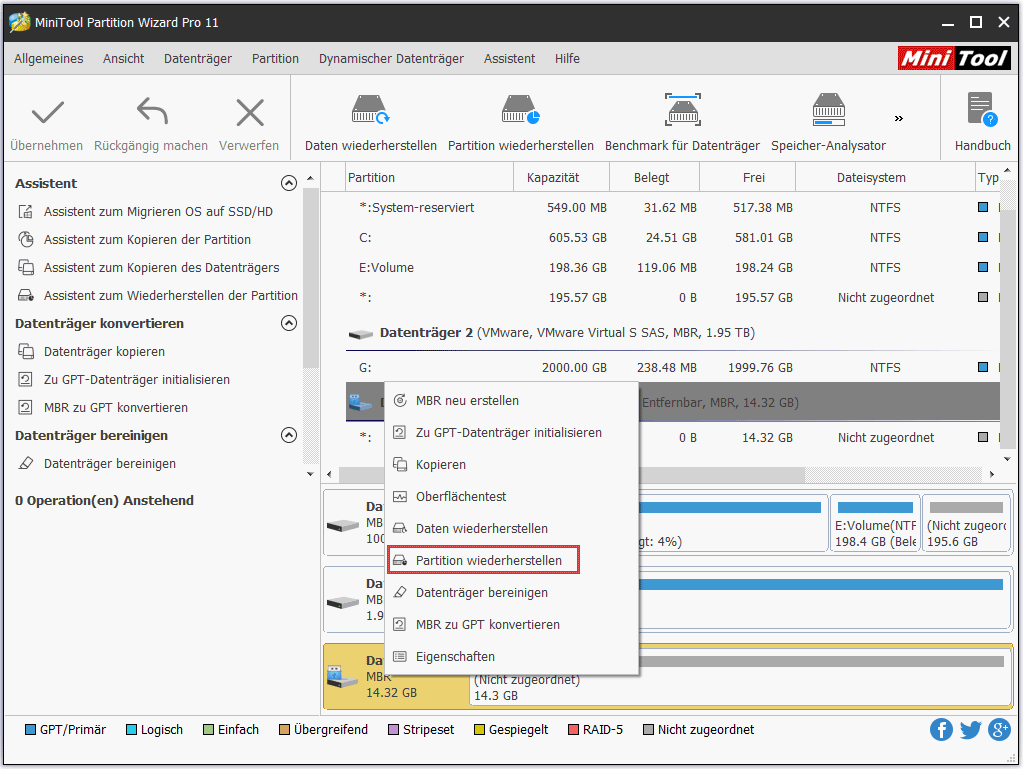
Schritt 2: Dann werden Sie drei Scanbereich in dem Pop-Fenster sehen:
- Wenn Sie Ihre ganze SD-Karte scannen möchten, wählen Sie „Voller Datenträger“
- Wenn Sie nur den freien Platz auf Ihrer SD-Karte scannen möchten, wählen Sie „Nicht zugeordneter Speicherplatz“.
- Wenn Sie bestimmte Sektoren scannen möchten, wählen Sie „Angegebener Bereich“, was Ihnen ermöglicht, den Start-LBA und den Ende-LBA einzugeben, um bestimmte Partitionsblöcke zu scannen.
Nachdem Sie Ihre Wahl getroffen haben, klicken Sie bitte auf „Weiter“, das Problem „keine Partition auf SD-Karte“ zu beheben, indem Sie Partitionswiederherstellung auf der SD-Karte durchzuführen.

Schritt 3: Nun kommen wir zur Schnittstelle der Einstellungen für die Scanmethode. Auf dieser Seite sehen Sie zwei Scanmethoden, die MiniTool Partition Wizard für Sie bereitstellt.
- Schnellscan: Die verlorenen oder gelöschten Partitionen schnell zu finden, wenn sie nebeneinander stehen. Wenn das Programm eine verlorene/gelöschte Partition finden, wird es auf das Ende dieser Partition springen und weiter nach den anderen verlorenen/gelöschten Partitionen scannen.
- Vollscan: Jeden Sektor des bestimmten Scanbereichs scannen. Wenn Schnellscan die verlorenen /gelöschten Partitionen nicht finden können, versuchen Sie stattdessen Vollscan.
Klicken Sie auf „Weiter“, die Partitionswiederherstellung fortzusetzen.
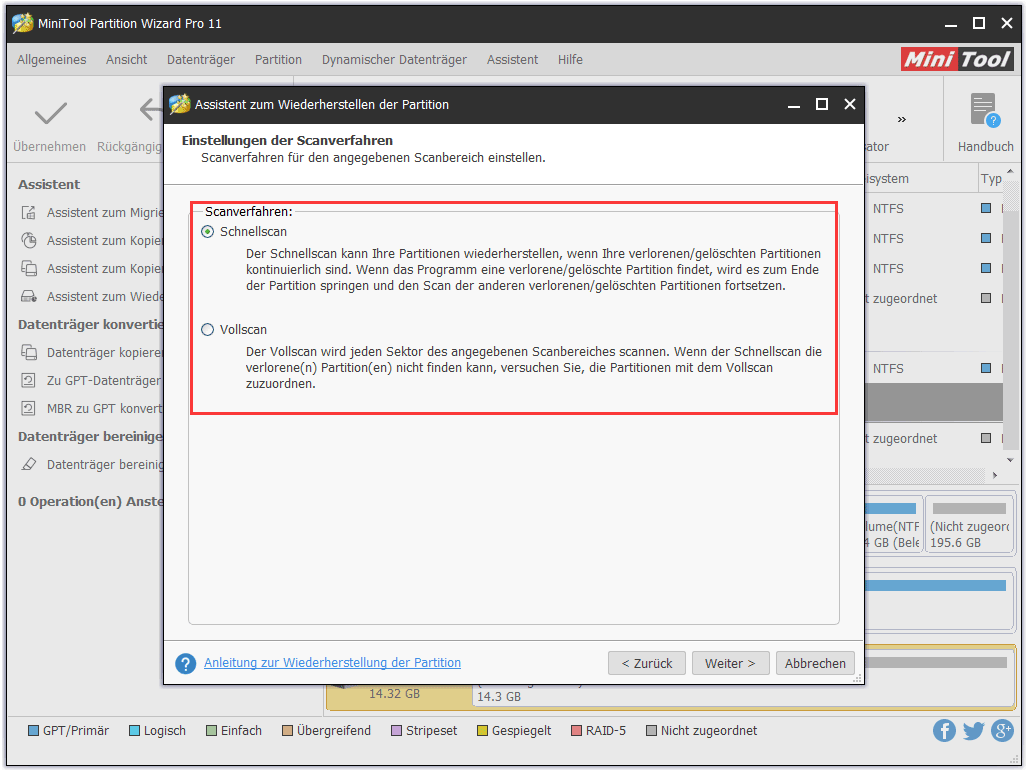
Schritt 4: Dann in dem Pop-Fenster beginnt MiniTool Partition Wizard mit dem Scan der verlorenen Partition. In einer Weile wird Ihre SD-Kartenpartition gefunden. Wenn es eine vorhandene Partition auf Ihre SD-Karte gibt, wird sie auch hier aufgelistet.
Wählen Sie bitte alle benötigten Partitionen aus(sowohl die vorhandenen Partition als auch die verlorenen Partitionen). Dann klicken Sie auf „Abschließen“, damit Sie auf die Hauptschnittstelle zurückkehren.
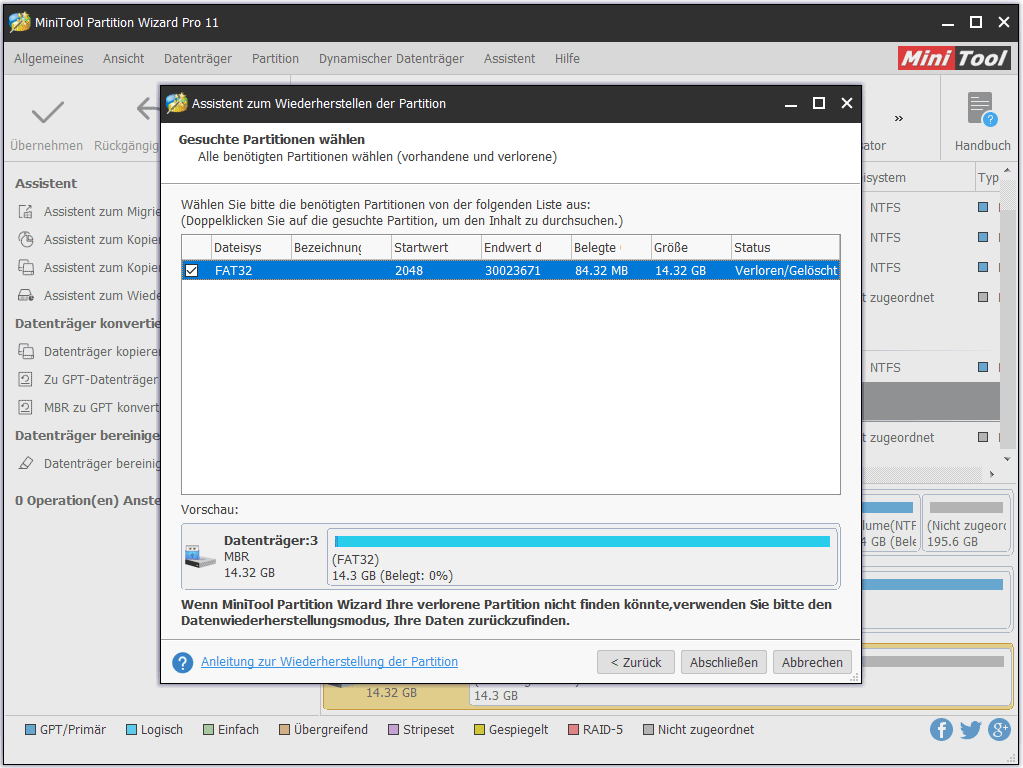
Tipp: Sie können auf die gefundenen SD-Kartenpartitionen doppelklicken, die Inhalte darin zu durchsuchen, damit Sie bestätigen können, ob sie tatsächlich die erwünschten Partitionen sind. Von dem folgenden Bild können Sie sehen, dass Ihre Partitionsdaten in Baumansicht angezeigt werden, damit Sie Dateien schnell durchsuchen können.
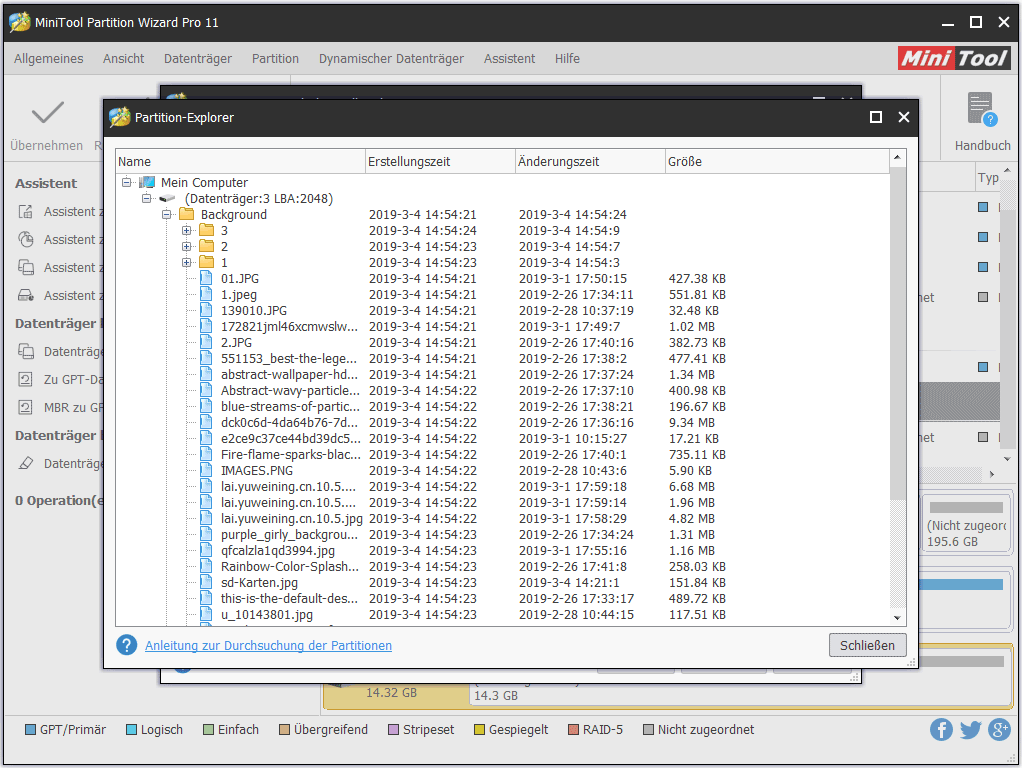
Schritt 5: Dann auf der Hauptschnittstelle erscheint die verlorene SD-Karte Partition. Drücken Sie bitte „Übernehmen“, die Partitionswiederherstellung in Kraft zu setzen.
Nach dem Wiederherstellen der Partition auf der SD-Karte müssen Sie wissen, warum diese Partition in Windows-Explorer nicht gefunden wird und nicht auf die Partitionsdaten zugegriffen werden kann. Das liegt daran, dass es keinen Laufwerkbuchstaben dieser wiederhergestellten Partition gibt. Solange Sie ihm einen Buchstaben zuweisen, können Sie auf die Partitionsdaten zugreifen.
MiniTool Partition Wizard bietet Ihnen auch solch eine Funktion. Wählen Sie einfach die wiederhergestellte SD-Kartenpartition und klicken Sie auf „Laufwerkbuchstaben ändern“ von dem „Partition verwalten“ Menü. Dann wählen Sie einen Buchstaben von der Liste, klicken Sie auf „OK“, damit Sie auf die Hauptschnittstelle zurückkehren. Schließlich drücken Sie „Übernehmen“, die Änderung durchzuführen.

Nachdem dieser Vorgang abgeschlossen wird, ist die Partitionswiederherstellung der SD-Karte vollständig erledigt. Wenn Sie diese Methode für hilfreich halten, das „keine Partition auf SD-Karte“ Problem zu lösen, teilen Sie bitte unsere Software mit Ihren Freunden.
Wenn MiniTool Partition Wizard scheitert, verlorene oder gelöschte Partitionen zu finden, was sollen Sie tun? Machen Sie keine Sorgen. Sie können noch die Funktion „Daten wiederherstellen“ von MiniTool Partition Wizard verwenden, Daten auf SD-Kartenpartition wiederherzustellen.
Hinweis: Sie können die wiederhergestellten Daten nicht mit Pro Edition speichern. Dazu ist Pro Ultimativ nötig.
Darüber hinaus gibt es eine andere professionelle Datenwiederherstellungssoftware namens MiniTool Power Data Recovery. Mit dessen „Wechselmedium“ Modus können Sie leicht Daten von verlorener SD-Kartenpartition wiederherstellen.
Klicken Sie zum Weiterlesen: https://de.minitool.com/datentraegerverwaltung/wie-wird-partition-auf-sd-karte-wiederhergestellt.html
Links
Themen
MiniTool® Software Ltd. ist ein professionelles Software-Entwicklungsunternehmen und stellt den Kunden komplette Business-Softwarelösungen zur Verfügung. Die Bereiche fassen Datenwiederherstellung, Datenträgerverwaltung, Datensicherheit und den bei den Leuten aus aller Welt immer beliebteren YouTube-Downloader sowie Videos-Bearbeiter. Bis heute haben unsere Anwendungen weltweit schon über 40 Millionen Downloads erreicht. Unsere Innovationstechnologie und ausgebildeten Mitarbeiter machen ihre Beiträge für Ihre Datensicherheit und -integrität.